Bilgisayarımızı, multimedya merkezi gibi eğlence araçlarına ihtiyaç duyacağımız boş zamanlar için kullanmak yaygındır. burası Kodi öne çıkıyor, zaman geçtikçe daha fazla popülerlik kazanan açık kaynaklı bir yazılım. Muazzam işlevselliği, basit bir kullanıcı arayüzü, en popüler formatlar ve eklentilerle uyumluluğu ve kararlılığı ile öne çıkıyor. Tüm bunlarla birlikte, kendi oynatıcısının muazzam çok yönlülüğünü ekleyebiliriz.
Bu program ile birlikte VLC, sözde multimedya cihazları içinde pazar liderleri haline gelmiştir. Kodi, her zaman yasallık sorunlarıyla çevrili çok çeşitli olanaklara sahiptir. Buna rağmen, müzik, video, fotoğraf vb. kitaplıklarımızı oynatmamıza ve yönetmemize izin verecek çok eksiksiz bir programla karşı karşıyayız. Bütün bunlar, normal bir programdan bağımsız bir işletim sistemine daha yakın görünen işlevsel bir arayüz altında.

Ancak, kurulduktan sonra sorunsuz bir şekilde kullanabilmemize rağmen, gerçek şu ki her şeyin iyileştirilmesi için yer var. Çok fazla kaynak tüketen bir uygulama olduğu için, hızlandırmak ve performansını optimize etmek için seçenekler aramamız tavsiye edilecektir. Ayrıca videoları görüntülerken entegre oynatıcısında bazı ayarlamalar yapabiliriz.
Kodi'yi hızlandırın
Program yüklendikten sonra olması gerektiği kadar düzgün çalışmadığını ve yavaş çalıştığını fark edersek, kullanıcı deneyimimizi bozabilir. Bunun meydana geldiği en yaygın sorunlar şunlar olabilir: İnternet bağlantımızla ilgili , özellikle içeriği yavaş veya kısa aralıklarla görürsek. Bu nedenle bir hız testi yapmak ve taahhüt edilen hıza sahip olup olmadığımızı kontrol etmek uygundur.
Ayrıca deneyebiliriz önbelleğini temizleme . Bu, Kodi'nin daha önce eriştiği ve kaydettiği bir veri koleksiyonundan başka bir şey değildir. Bu hafızanın dolu olması durumunda, en önemli dosyalarınıza yavaş erişim anlamına gelebilir. Silmek için Kodi'nin kendi aracı olmadığı için Indigo veya Ares Wizard gibi eklentiler kullanmalıyız.
Aynı şekilde hızlandırmak da mümkün. donanımı güncelleme bizim PC'nin. Uygulama her tür cihazda kullanılmak üzere optimize edilmiş olsa da, deneyim aynı olamaz. Güçlü bir işlemcinin yerini hiçbir şey tutamaz, daha büyük miktarda RAM veya üzerine kurulum SSD HDD yerine.
Performansınızı optimize edin
Bu yazılımı kullanırken bulabileceğimiz sorunlardan biri, özellikle eski veya daha az güçlü bilgisayarlarda hissedilen performans sorunları ve yüksek kaynak tüketimidir.
Bu durumda yapabileceğimiz eylemlerden biri tamamlayıcıların veya eklentilerin kullanımını sınırlamaktır , çünkü programa daha fazla işlevsellik sağlamalarına rağmen, onları kötüye kullanırsak performansını engelleyebilirler. Ayrıca iyi bir fikir 4K içerik oynatmaktan kaçının . Bu videolar daha fazla işlem gerektirir ve işlemci kaynaklar, böylece kesintiler ve gecikmelerle oynanabilir, bu da iyi bir deneyim yaşamamızı engeller.
Ayrıca tavsiye edilir sız yapmak oynatıcıyı özelleştirebileceğiniz üçüncü taraf görünümleri. Görünüşünün pek çok kullanıcının beğenisine olmadığı doğrudur, bu yüzden programın görünümünü özelleştirmeye çalışıyoruz. Bu aynı zamanda daha fazla sayıda kaynağı da beraberinde getirir, bu nedenle en çok performans sorunları olduğunda varsayılan olarak gelen kaynağı korumamız önerilir.
Son fakat en az değil, uygun her zaman güncel tutmak . Bunun açık kaynaklı bir proje olduğunu unutmamalıyız, bu nedenle geliştiricileri yazılımı ve onunla birlikte optimizasyon ve performansıyla ilgili her şeyi geliştirmeyi bırakmazlar.
Video oynatma nasıl iyileştirilir
Ardından, video oynatıcınızı iyileştirmek ve optimize etmek için medya merkezinde yapabileceğimiz bazı ayarlamaları göreceğiz.
Özel avans zamanı
Kodi ile video oynatırken, zaman çizelgesinde büyük sıçramalar yapmak , içeriğinde hem ileri hem geri gitmek için. Bunun için bilgisayarınızın sayısal klavyesini kullanarak sırasıyla ileri veya geri hareket etmenizi sağlayacak olan yukarı ve aşağı oklarına tıklamanız yeterlidir. Bu zaman atlamaları, varsayılan olarak, on dakikalık artışlarla yapılır.
Bu süre hem yetersiz hem de aşırı olabilir, bu yüzden programın kendisi bize kendi arayüzünden istediğimiz gibi değiştirebilmemiz imkanını sunuyor.
Bunun için sol üst kısımda yer alan ve dişli şekline sahip olarak tanıyacağımız “Configuration” butonuna tıklamamız gerekecek.
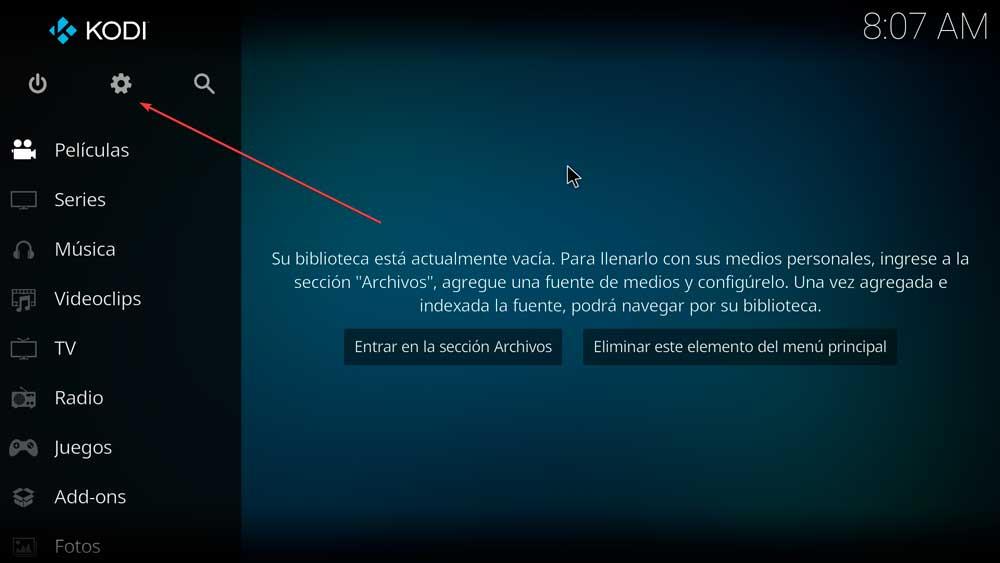
Gelen yeni ekranda “Oyuncu” kısmına tıklamamız gerekiyor.
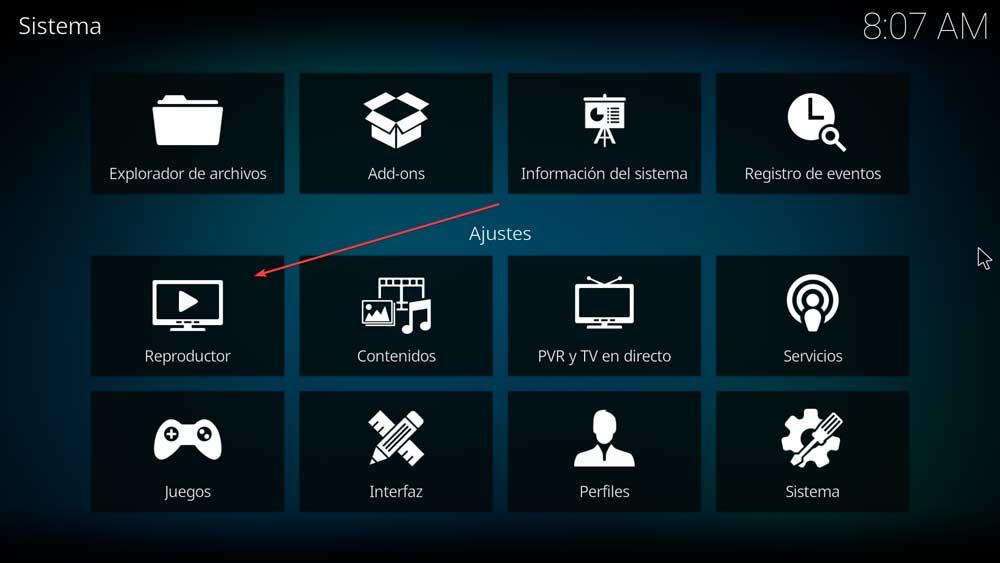
Bu bize sol sütunda farklı seçenekler içeren yeni bir ekran gösterecektir. Bunlar arasında şu anda bizi ilgilendiren kısım “Videolar” bölümü. Burada, sağ tarafta bulduğumuz “Eylemler” bölümünde, “Atılması gereken adımlar” tıklayacağımız seçenek.
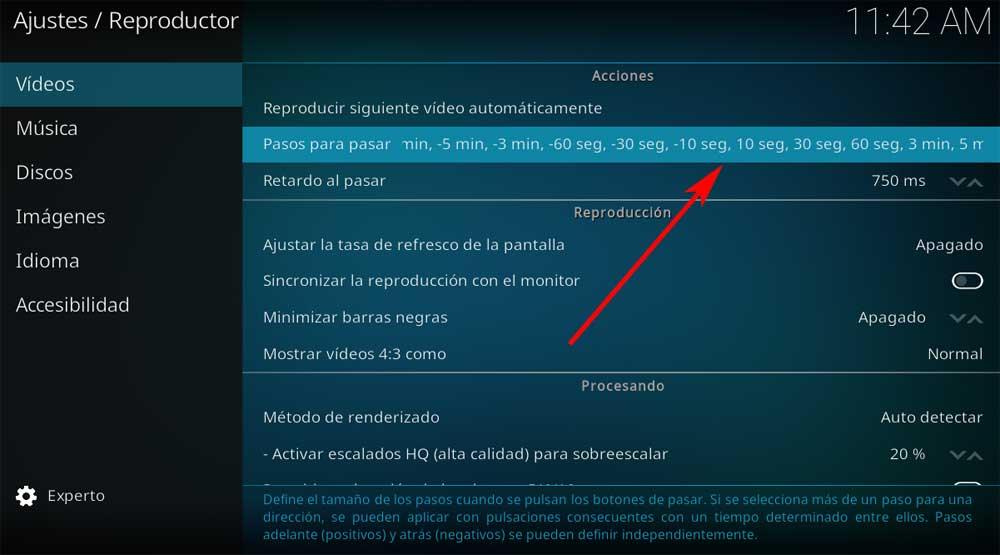
Şimdi, geçiş düğmelerine basıldığında adımları ayarlayıp özelleştirebileceğimiz yeni bir açılır pencere açılır. Burada -30 dakika, -10 dakika, -5 dakika, -3 dakika, – 60 saniye, -30 saniye, -10 saniye, 10 saniye, 30 saniye, 3 dakika, 5 dakika, 10 dakika ve 30 dakika aralıklarını buluyoruz. . Negatif işaretler geri gitmek içindir ve pozitif işaretler ileriye gitmek içindir ve bağımsız olarak tanımlanabilir. Bir yön için birden fazla adım seçersek, aralarında belirli bir süre olan ardışık tuş vuruşlarıyla uygulanabilir.
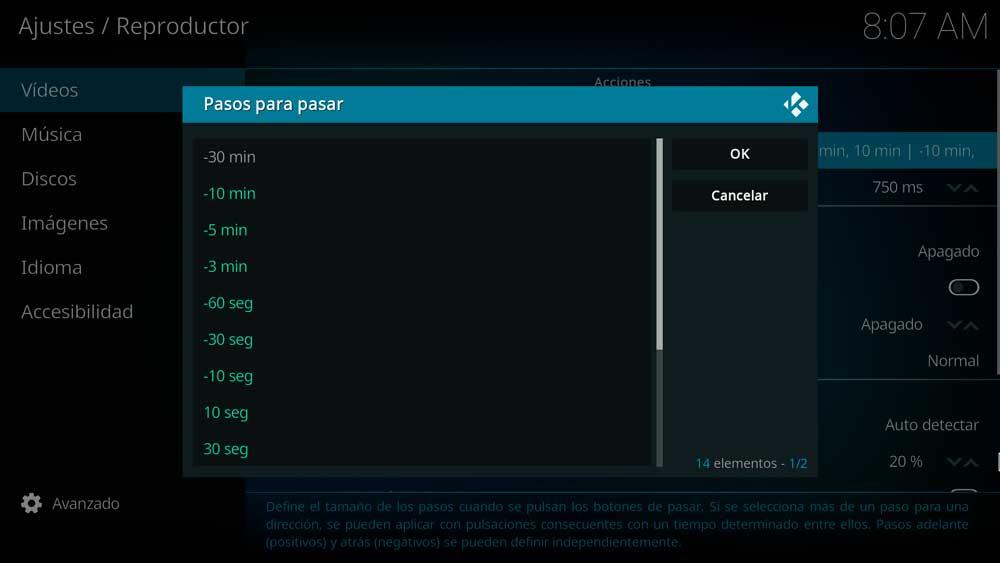
Altyazıları ayarla
Çoğu durumda, video oynatırken altyazı kullanımı çok önemli olabilir. Dil çalışmalarıyla ilgili konular veya başka bir dilde olmaları durumunda içeriklerini anlamak için olsun, gerçek şu ki, gördüğümüz içeriği anlamamıza izin vermek için ilginç bir seçenek.
Bu ayarlamaları yapmak için en iyi zaman oynatmaya başladığımız anda , metinleri ekrandaki görüntüye uyarlamak için. Bunu yapmak için, bir videoyu oynatmaya başlamanız ve ardından altyazı penceresinin görünmesi için oynatıcının sağ alt köşesinde bulduğumuz iletişim kutusuna tıklamanız yeterlidir.
Yeni açılır pencerede, zaten dahil edilmişse “Altyazıları etkinleştir” düğmesine tıklayın. Ayrıca, videoyu ileri veya geri hareket ettirirken olduğu gibi, doğru yapılandırılmaması durumunda gecikmesini belirtmek mümkündür. Video herhangi bir altyazı içermiyorsa, onu doğrudan İnternet'ten arama ve indirme olanağına sahip olacağız.
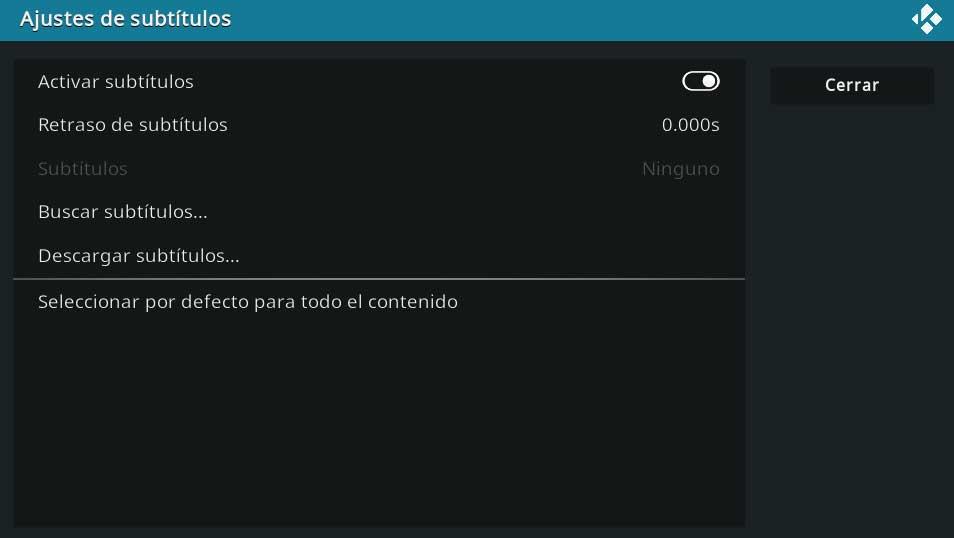
Videoya yer imleri ekleyin
Bir videonun tam olarak oynatılmasını bitiremediğimiz zamanlar vardır, bu nedenle bir dahaki sefere devam edebileceğimiz zamana kadar yarıda kalır. En baştan başlamamız ve kaldığımız yeri hatırlayana kadar ilerlememiz gerekiyorsa, bu bir güçlük olabilir.
Bundan kaçınmak için Kodi, bize izin verecek işaretçiler eklememize izin verir. belirli sahneleri işaretle , hem kaldığımız yeri hatırlamak hem de daha sonra tekrar görmek istediklerimizi hatırlamak için.
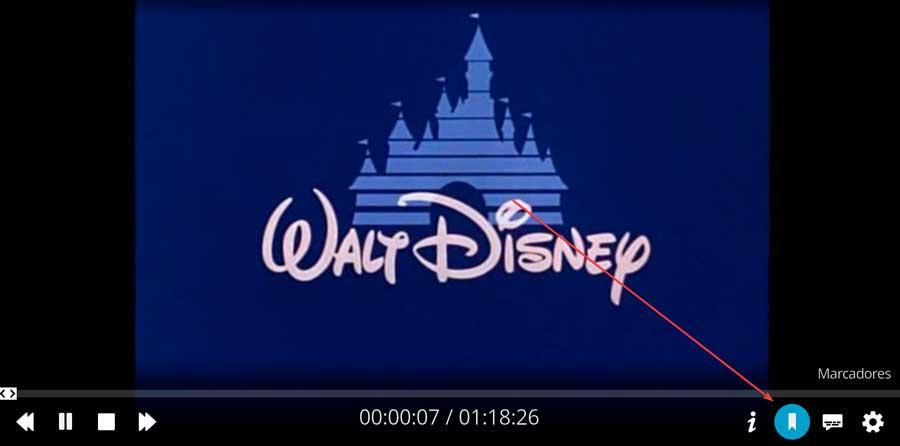
Bu, video oynatma sırasında sağ altta bulduğumuz “Yer İşaretleri” düğmesine tıklayarak yapabileceğimiz bir şey. Bu, ihtiyacımız olan her sahnede işaretlemeyi oluşturmamıza izin verecektir. Ayrıca herhangi birini daha sonra silebilir veya herhangi bir zamanda devam ettirmek için doğrudan erişim olarak kullanabiliriz.
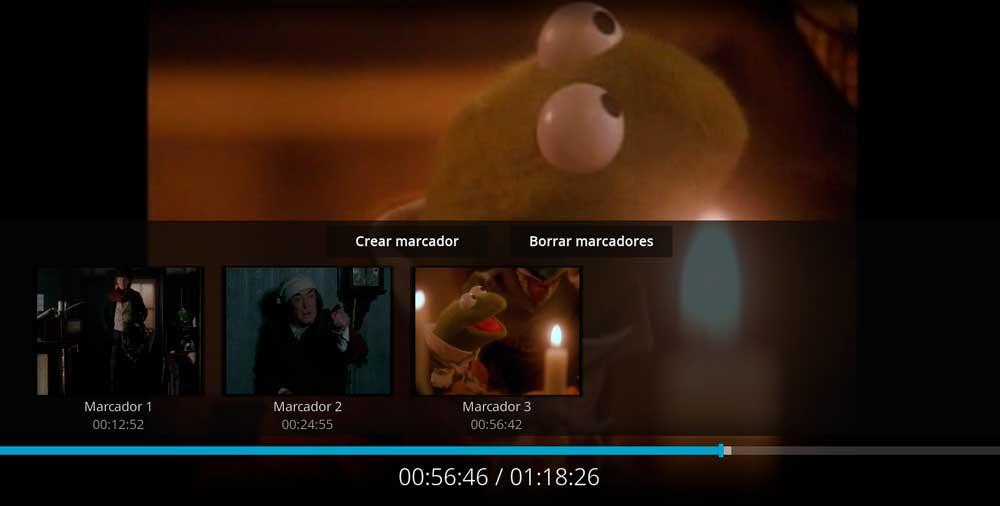
JUDDER etkisini ortadan kaldırın
Belirli HD video içeriğinin oynatılmasıyla ilgili sorunlarımızdan biri, belirli gerizekalı veya gecikme halk arasında JUDDER etkisi olarak bilinir. Bu, kameranın doğru şekilde görüntülenmesini engelleyen ani değişikliklerle belirli bir rahatsız edici duyuma neden olur. Genellikle bu sorun FPS gecikmesinden kaynaklanır. Bu, özellikle içeriğin kaydedildiği FPS ve ekranımızın gösterdiği Hertz farkı nedeniyle oluşur.
Bunu düzeltmek için Kodi'de basit bir ayar yapabiliriz. Bunu yapmak için, dişli şeklindeki bir simgeyle temsil edilen “Ayarlar” düğmesine tıklayın. Daha sonra “Oyuncu” butonuna tıklıyoruz ve “Oynatma” bölümünde, “Ekran yenileme hızını ayarlayın” seçerek görüntülemeye başlarken otomatik olarak.
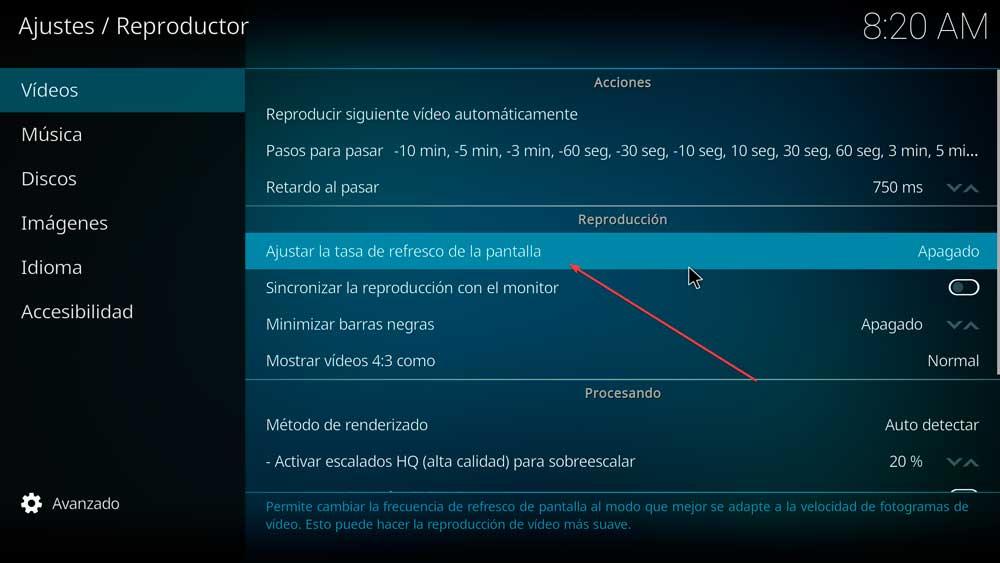
Üzerine tıklayın ve yeni pencerede seçeneği seçin “Başlarken / durdururken” .
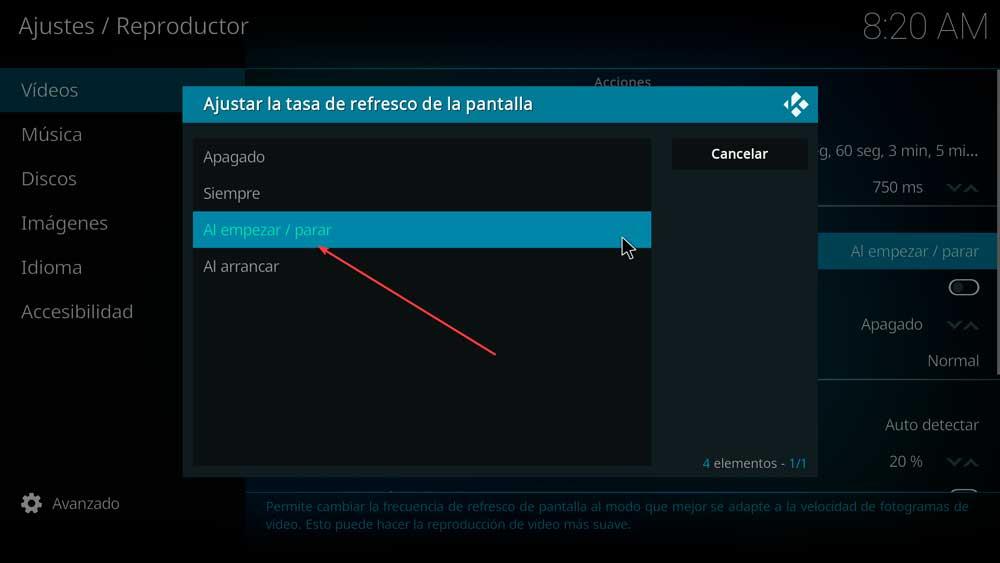
Yapılandırıldıktan sonra, şimdi doğru şekilde oynatıldığını kontrol etmek için içeriği tekrar oynatabiliriz.
Kullanımını geliştirmek için uzantılar
Bu harika multimedya oynatıcının kullanımını geliştirmek için, bizim için çok yararlı olabilecek işlevler ekleyen uzantılardan da yararlanabiliriz.
Ares-Sihirbazı
Bu, bir toolbox Kodi kullanımında daha iyi bir deneyim elde etmek için. Bununla birlikte, daha sorunsuz oynatma için önbelleği temizleyebilir, paketleri ve geçici dosyaları silebiliriz. Ayrıca küçük resimleri yedeklemenizi ve silmenizi sağlar. Bu şekilde, çalışmasını çalıştığımız bilgisayara daha optimize bir şekilde uyarlamak için programın kendisinden ayarlamalar yapar.
çivit
Bu en çok kullanılan Kodi'lerden biridir bakım araçları. Bununla küçük resimleri, paketleri, günlükleri kilitleyebilir, önbelleği temizleyebilir, eklentileri silebiliriz. Ayrıca, uygulamanın performansını iyileştirmek ve daha sorunsuz ve daha akıcı çalışmasını sağlamak için eklentileri güncellemeye, özel tuş haritaları ve diğer eylemlere zorlamanıza olanak tanır.
Kodi'nizi temizleyin
Bize yardımcı olacak önemli bir eklentidir. tüm gereksiz dosyaları temizle Kodi'den. Bu sayede programa daha fazla akıcılık ve daha iyi performans sağlar. Önbelleği ve ROM'u temizleme, görüntüleri silme, geçici dosyaları kaldırma, paketleri ve bağımlılıkları kaldırma işlevlerine sahiptir. Uygulamayla ilgili bir performans sorunumuz varsa, onu optimize etmek ve en iyi şekilde yararlanmak için gerekli her şeye sahip olduğundan, kullanımı önemli olabilir.